手机文件怎么用数据线传到电脑上 USB线传输手机文件到电脑的步骤
时间:2023-12-01 来源:互联网 浏览量:
如今手机已经成为我们日常生活中必不可少的工具之一,而随着手机功能的日益强大,我们在手机上存储的文件也越来越多。有时候我们可能需要将手机上的文件传输到电脑上进行备份、编辑或者分享。这时候使用数据线将手机文件传输到电脑上就成为一种常见的方法。USB线作为一种常见的数据线,给我们提供了便捷的手机文件传输解决方案。下面我们将介绍一下使用USB线将手机文件传输到电脑上的简单步骤。
具体步骤:
1.将手机和电脑通过USB数据线连接。

2.下拉手机通知栏,点击“正在通过USB充电”的图标。
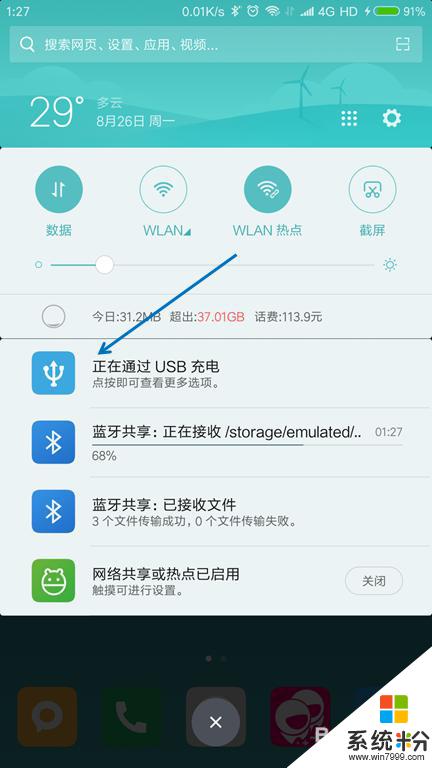
3.USB的用途里面选择“传输文件(MTP)”。
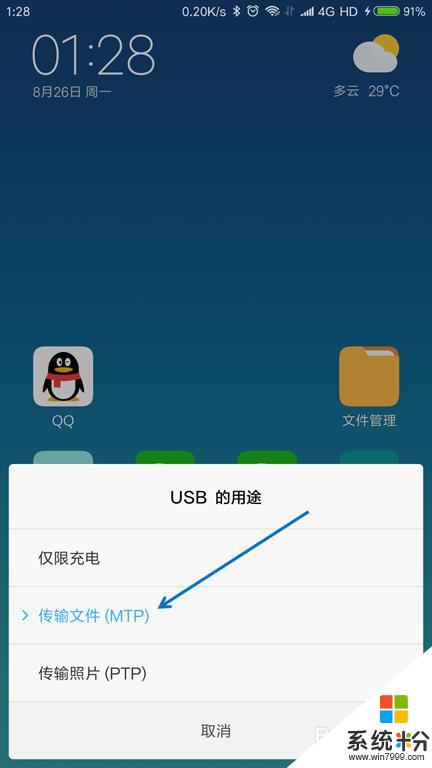
4.按下键盘上面的【Windows + E】组合键,打开文件管理器。

5.找到已经连接的手机,双击打开。

6.找到要传送到电脑的文件,选择并按下【Ctrl+C】复制。
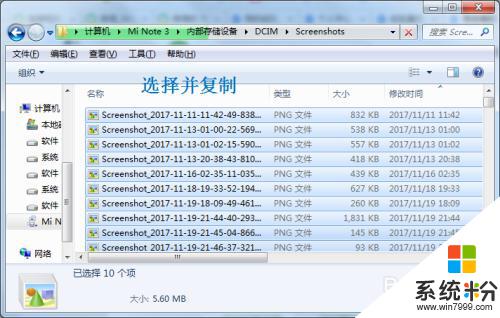
7.在电脑上面找到要存放的位置,按下【Ctrl+V】粘贴。

以上就是手机文件通过数据线传输到电脑的全部内容了,如果有不清楚的地方,您可以按照我的方法来操作,希望对大家有所帮助。
我要分享:
相关教程
- ·手机数据线电脑怎么传文件 USB线传送手机文件到电脑的步骤
- ·手机文件怎样传到电脑用数据线 手机通过USB线传送文件到电脑的方法
- ·usb与手机连接怎么传输文件 手机通过USB线传送文件到电脑方法
- ·手机文件上传电脑 手机通过USB线传送文件到电脑的方法
- ·如何通过usb连接手机和电脑 如何使用USB线将手机文件传输到电脑
- ·怎样利用WIFI手机和互传文件?不用数据线手机电脑互传文件的方法。
- ·戴尔笔记本怎么设置启动项 Dell电脑如何在Bios中设置启动项
- ·xls日期格式修改 Excel表格中日期格式修改教程
- ·苹果13电源键怎么设置关机 苹果13电源键关机步骤
- ·word表格内自动换行 Word文档表格单元格自动换行设置方法
